Windows 10 File Explorer ei tööta? Kuidas parandada

Kui teie Windows 10 explorer ei tööta, oleme teid kaitsnud. Lugege ajaveebi, et leida lahendus, kui failiuurija ei tööta.
Kaugtöölaua ühenduste lubamiseks Windows 10 seadmega (Pro või Enterprise):
Avage rakendus Seaded.
Klõpsake kategooriat "Süsteem".
Klõpsake lehel "Kaugtöölaud".
Lülitage nupp "Luba kaugtöölaud" asendisse "Sees".
Nüüd peaksite saama ühenduse luua kohaliku võrgu seadmetest, kasutades arvuti IP-aadressi või hostinime.
Kui töötate oma laua taga, saate Windowsi kaugtöölaua ühenduse abil juurdepääsu arvutile. Kui sissetulevad kaugtöölaua ühendused aktsepteeritakse, saate oma arvutit kaugkasutada teisest seadmest – olgu see siis Windows, Mac, iOS või Android. Selle funktsiooni lubamiseks vajate operatsioonisüsteemi Windows 10 Pro või Enterprise.
Alustuseks avage rakendus Seaded (Win+I klaviatuuri otsetee) ja klõpsake kategoorial "Süsteem". Klõpsake vasakpoolse menüü allosas lehel "Kaugtöölaud".
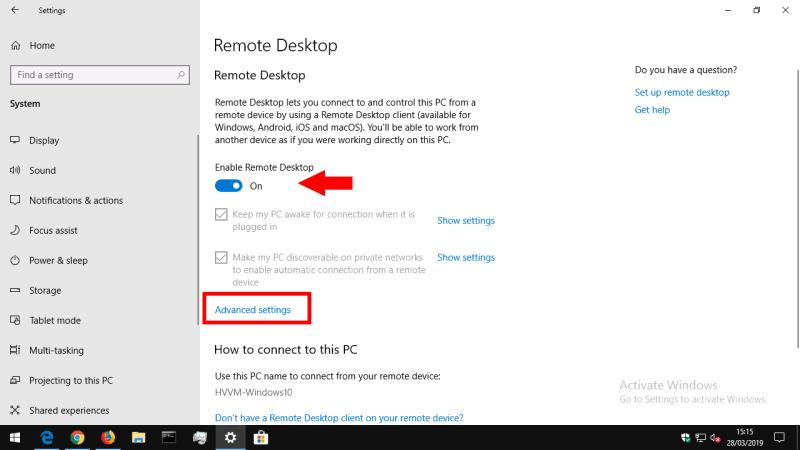
Lülitage ekraani ülaosas nupp "Luba kaugtöölaud" asendisse "Sees". Teie arvuti on nüüd valmis sissetulevaid ühendusi vastu võtma, kuigi on mõned muud sätted, mida võiksite esmalt kohandada. Alustuseks vaatame ekraanil kahte märkeruutu.
"Hoia mu arvuti ärkvel ühenduse loomiseks, kui see on ühendatud" on mugavusfunktsioon, mida võiksite kasutada. Kui see on lubatud, ei lase Windows teie seadmel toiteühenduse ajal magama minna. Nii saate seadmega alati kaugühenduse luua, isegi kui see oleks tavaliselt ise välja lülitanud.
Teine valik kontrollib, kuidas privaatvõrgu kasutamisel ühendusi luuakse. Kui see on lubatud, muudab teie arvuti end leitavaks kaugtöölaua sihtmärgina teistele privaatvõrkudes olevatele seadmetele. Kui töötate mitmes võrgus, peate seda kasutama ettevaatlikult, kui te ei soovi, et teised teie seadme saadavust näeksid.
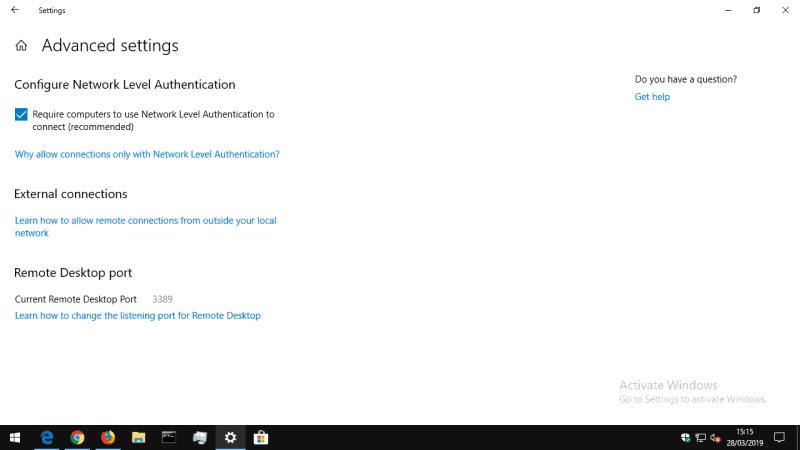
Link "Täpsemad sätted" sisaldab juhiseid kaugtöölaua serveri tehniliste aspektide kohandamiseks. Üldiselt ei pea te neid muutma, kui kasutate kaugtöölauda lihtsas keskkonnas. Võite viidata abi lingid rohkem teavet mõju iga valiku ja kui see tuleks kasutada. Seaded hõlmavad serveri pordi muutmist ja võrgutaseme autentimise jõustamist, et tõhustada seansikaitset.
Nüüd peaksite saama arvutiga ühenduse luua mõnest muust võrgus olevast seadmest. Eeldame, et kasutate Windowsis kaugtöölaua ühendust, kuid võite ühenduse luua ka Microsofti mobiilseadmete rakenduste kaudu.
Avage oma klientseadmes menüüst Start Remote Desktop Connection. Sisestage kuvatavasse ühenduskasti oma arvuti kohalik IP-aadress või hostinimi (nimi, mis kuvatakse kaugtöölaua sätete lehel). Seejärel tippige oma Windowsi kasutajanimi ühenduse loomiseks kasti "Kasutajanimi" (kui olete Microsofti kontoga sisse logitud, on see teie e-posti aadress).
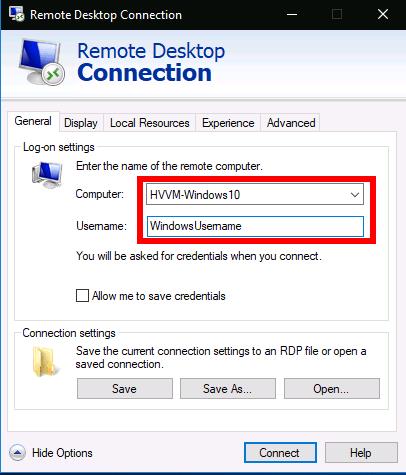
Vajutage nuppu "Ühenda". Teilt küsitakse selle kasutajanime parooli, millega ühendate. Seda saab edaspidiseks kasutamiseks salvestada, nii et te ei pea mandaate uuesti esitama. Mõne hetke pärast peaks teid kaugarvuti töölaud tervitama. Teie kasutuskogemuse kvaliteedi määrab teie võrgu kiirus.
Kui loote ühenduse arvutiga väljaspool võrku (st Interneti kaudu), peate ruuteris lubama pordi suunamise. Kaugtöölaua ühenduse port (vaikimisi 3389) tuleb edastada arvutisse, millega soovite ühenduse luua. Seejärel saate kaugtöölaua ühenduses kasutada oma võrgu avalikku IP-aadressi ühenduse loomiseks kõikjal maailmas. Pordi suunamise reeglite lisamise juhiste saamiseks peaksite tutvuma ruuteri dokumentatsiooniga.
Kui teie Windows 10 explorer ei tööta, oleme teid kaitsnud. Lugege ajaveebi, et leida lahendus, kui failiuurija ei tööta.
File Explorer on Windows 10 põhifunktsioon, mis võimaldab hõlpsasti leida ja hallata faile. Õppige, kuidas konfigureerida File Explorer avama "Seda arvutit" alates arvuti käivitamisest.
Iga arvutiga ühendatud seadet ja selle sees olevaid komponente haldavad seadmedraiverid. Draiverite värskendamine Windows 10-s on oluline mitmesuguste probleemide vältimiseks.
Kas näete File Explorer ei reageeri veateadet? Siit leiate tõhusad lahendused, et lahendada Windows 10 mittetöötava File Exploreri probleem.
Kuidas saada Windows 10-s abi - leidke parimad lahendused pea iga küsimusele, mis teil Microsoft Windows 10 kohta on.
Failiuurija ei reageeri tõrge Windows 10-s. File Explorer või Windows Exploreri protsess ei tööta operatsioonisüsteemis Windows 10. Hangi uued lahendused.
Windows 10 mäluleke ilmneb siis, kui teie kasutatav rakendus ei tagastanud ressursse teie süsteemi pärast selle rakenduse kasutamise lõpetamist. Kui see juhtub, ei saa te arvutis muude ülesannetega töötada, kuna arvutil pole töötamiseks piisavalt RAM-i.
Kui me viitame pilvele, räägime salvestussüsteemist, mis hoiab andmeid salvestatuna ja Internetis juurdepääsetavana. Viimastel aastatel on Google Drive, Dropbox, iCloud ja muud sarnased mugavad andmesalvestusvõimalused kasutajaid veennud pilveserveri eelistes.
Kui installisite või värskendasite hiljuti Windows 10, võib teil esineda probleeme WiFi-ga. Oleme siin, et aidata.
Kui kasutate Windows 10 ja Microsofti uut Edge'i brauserit, võite küsida, kuidas saate Adobe Flashi välja lülitada. Vaikimisi on Microsoft Edge sisseehitatud Adobe Flashi tugi, nii et see on põhimõtteliselt kogu aeg lubatud.
Olenemata sellest, kas plaanite uuendada oma Windows XP, Vista, 7 või 8 masinat Windows 10-le või osta uue arvuti, millel on eelinstallitud Windows 10, saate Windows Easy Transferi abil kopeerida kõik oma failid ja sätted vanast masinast või vanast versioonist. Selles artiklis tutvustame teile Windows Easy Transferi konfigureerimise juhiseid.
See on tühine, kuid tõsi. Elu pisiasjad võivad meile pakkuda tohutut rõõmu: lapse esimesed sammud, täiuslikult küpsetatud praad või värske kauni pildi nägemine arvuti töölaua taustaks.
Alates sellest ajast, kui Apple graafilise liidese kontseptsiooni Xeroxilt “laenatas” ja ka Microsoft selle omakorda “laenatas”, on hiirekursor olnud keskne osa sellest, kuidas me oma arvutitega suhtleme. Nii et kujutage ette, milline šokk on arvuti käivitamisel, kui avastate, et hiirekursor puudub.
Kui soovite eemaldada Microsoft Edge'i oma Windows 10 arvutist, lugege seda. Üldiselt pole mõtet Edge'i täielikult keelata – see võib teie operatsioonisüsteemiga põhjustada soovimatuid probleeme.
Kui klõpsate Windows 10 nupul Start, näete, et liides on jagatud kolmeks eraldi osaks: vasakpoolsed väikesed nupud, keskel rakenduste ja programmide loend ning paremal staatilised või dünaamilised paanid. -käe pool. Saate kohandada paljusid Start-menüü välimust ja olemust, sealhulgas vasakpoolses menüüs kuvatavate kaustade või linkide loendit.
Nagu mainisin varem Windows 7 ja Windows 10 võrdlevas artiklis, on tegumihaldur täielikult ümber kujundatud. Seda on nüüd vaikimisi palju lihtsam kasutada, kuid kui soovite tõesti saada kõiki üksikasju nagu varem, saate need siiski hankida.
Peaaegu kõigil Windowsi uutel versioonidel on palju komponente, mis on võetud OS-i eelmistest versioonidest. Enamasti on see vana tarkvara parem versioon.
Kaasaegsed operatsioonisüsteemid kasutavad rohkem ressursse kui kunagi varem. Tavaliselt pole see probleem, kuna sellised platvormid nagu Windows, macOS ja enamik Linuxi distributsioone on optimeeritud kaasaegse arvutiriistvara jaoks.
Kui teie kodus või töökohas on arvutivõrk, peate kontrollima, millised kasutajad või rakendused saavad selles süsteemis asju muuta. Üks võimalus volitamata muudatuste vältimiseks on võrguadministraatoriks üks inimene.
Kui olete kasutanud Windows 10 ja pole Cortanat kasutama hakanud, võite olla huvitatud selle proovimisest. Põhimõtteliselt on see Siri ja Google Assistanti Microsofti versioon, kuid see on integreeritud otse Windowsi.
Kui otsite, kuidas luua Facebookis küsitlust, et saada inimeste arvamust, siis meilt leiate kõik lahendused alates sündmustest, messengerist kuni looni; saate Facebookis küsitluse luua.
Kas soovite aegunud pääsmeid kustutada ja Apple Walleti korda teha? Järgige selles artiklis, kuidas Apple Walletist üksusi eemaldada.
Olenemata sellest, kas olete täiskasvanud või noor, võite proovida neid värvimisrakendusi, et vallandada oma loovus ja rahustada meelt.
See õpetus näitab, kuidas lahendada probleem, kuna Apple iPhone'i või iPadi seade kuvab vales asukohas.
Vaadake, kuidas saate režiimi Mitte segada iPadis lubada ja hallata, et saaksite keskenduda sellele, mida tuleb teha. Siin on juhised, mida järgida.
Vaadake erinevaid viise, kuidas saate oma iPadi klaviatuuri suuremaks muuta ilma kolmanda osapoole rakenduseta. Vaadake ka, kuidas klaviatuur rakendusega muutub.
Kas seisate silmitsi sellega, et iTunes ei tuvasta oma Windows 11 arvutis iPhone'i või iPadi viga? Proovige neid tõestatud meetodeid probleemi koheseks lahendamiseks!
Kas tunnete, et teie iPad ei anna tööd kiiresti? Kas te ei saa uusimale iPadOS-ile üle minna? Siit leiate märgid, mis näitavad, et peate iPadi uuendama!
Kas otsite juhiseid, kuidas Excelis automaatset salvestamist sisse lülitada? Lugege seda juhendit automaatse salvestamise sisselülitamise kohta Excelis Macis, Windows 11-s ja iPadis.
Vaadake, kuidas saate Microsoft Edge'i paroole kontrolli all hoida ja takistada brauserit tulevasi paroole salvestamast.



























